Skärmdump på HP - 5 bästa metoderna för att ta en skärmdump på HP med Windows 10/8/7
Hur tar jag en skärmdump på en HP-bärbar dator? Precis som de andra tillverkarna tillhandahåller HP också några standardmetoder för att ta en stillbild. Skärmdumparna bör vara en effektiv metod för att kommunicera med andra, särskilt när du behöver dela lite information på din HP-bärbara dator. Lär dig bara mer om fem bästa metoder för att skärmdumpa på HP med lätthet och välj en lämplig enligt dina krav.
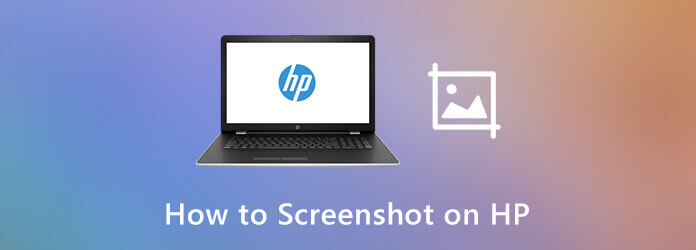
På samma sätt som de andra datortillverkarna kan du använda samma tangentbord för att ta en skärmdump på HP. Här är metoderna för att ta skärmdumpar med tangentbord som nedan.
Alternativ 1. Hur man tar en skärmdump av hela skärmen
steg 1 Tryck Print Screen eller PrtScn -tangenten på tangentbordet för att ta en fullständig skärmdump av hela skärmen på din HP-dator.
steg 2 Det kommer att sparas på Urklipp, där du istället kan klistra in skärmdumpen i en social media-app eller en bildredigerare.
Alternativ 2. Hur man tar och sparar skärmbilder på HP direkt
steg 1 När du vill spara skärmdumpen på din dator kan du trycka på Vinna or Windows-logotyp nyckel med Print Screen nyckel.
steg 2 Sedan kan du gå till den här datorn alternativet och hitta Skärmbilder mapp under Bilder mapp.
Alternativ 3. Hur man skärmdumpar på HP för ett ögonblicksbild av ett fönster
steg 1 För att skärmdumpa på HP på ett aktivt fönster kan du trycka på Alt-knappen och på Print Screen tangent samtidigt.
steg 2 Det sparar skärmdumpen på urklippet så att du kan redigera bilderna till en bildredigerare eller spara på hårddisken direkt.
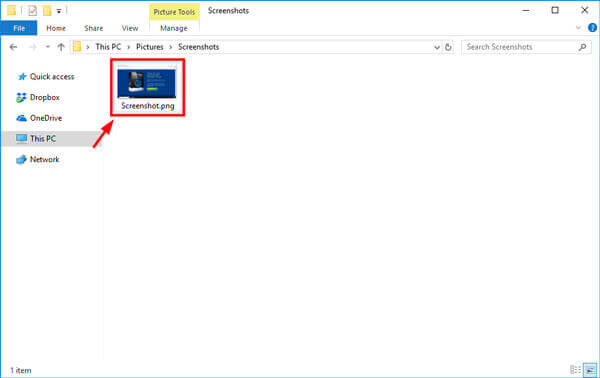
Klicka här för att veta var är dina skärmdumpar gå på datorn
Om du vill ta en fullständig webbsida för din Chrome-webbläsare kan du också dra nytta av Chrome DevTools för att fånga en rullande eller full skärmdump på HP Pavilion med stegen nedan.
steg 1 När du öppnar Chrome-webbläsaren kan du klicka på Anpassa och kontrollera Google Chrome med 3 vertikala prickar i det övre högra hörnet, välj Fler verktyg och välj Utvecklarverktyg alternativ.
steg 2 För att komma åt kommandomenyn kan du trycka på Ctrl + Shift + P-tangentkombinationen. Sedan kan du skriva skärmdump och välj fånga skärmdump i full storlek alternativ.
Obs! När du behöver skärmdumpa på HP för ett svar på fönstret kan du istället trycka på Ctrl + Shift + M.
steg 3 Dessutom kan du fånga skärmdump av området, skärmdump av noden och fler andra. Efter det kommer bilden att laddas ner till din dator baserat på vad som finns i den synliga synvinkeln.
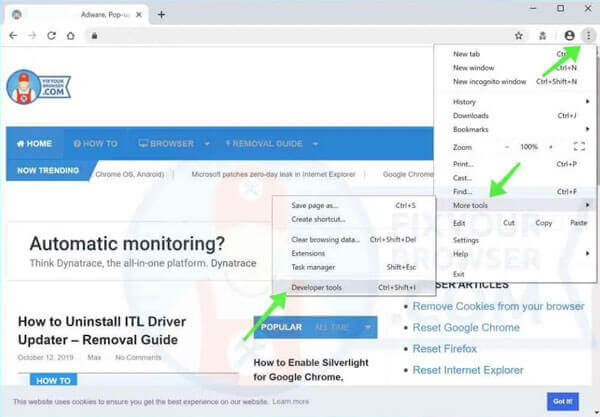
Screencast-tillägg för din webbläsare är en annan effektiv metod för att ta en skärmdump på HP: s skrivbord. Installera bara tillägget för din Chrome eller Firefox, du kan klicka på screencast-ikonen för att få en skärmdump.
steg 1 Gå till Chrome Web Store och ange skärmdumpsnyckelordet, så kan du välja ett önskat alternativ, t.ex. Nimbus Screenshot & Screen Video Recorder.
steg 2 Klicka sedan på Lägg till i Chrome för att installera tillägget för din webbläsare. När du har installerat tillägget finns det en ikon för Nimbus i det vänstra hörnet av din Chrome.
steg 3 Klicka bara på ikonen, det finns en lista med alternativ, välj önskad, t.ex. skärmdumpning av alla webbsidor för att ta en stillbild på HP och spara på din hårddisk i enlighet därmed.
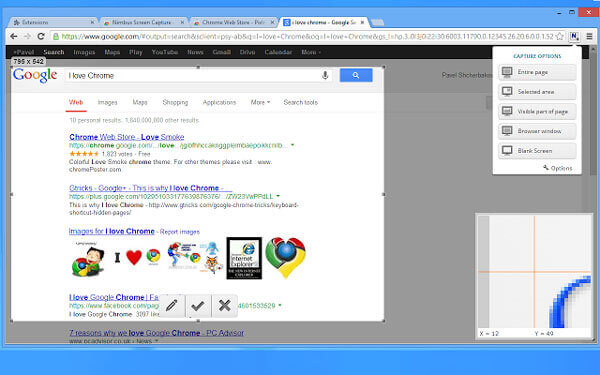
För att ta en skärmdump av en webbsida på HP Pavilion utan extra programvara, låter GrabzIts onlineskärmdumpsverktyg dig automatiskt ta skärmdumpar från webbplatsen en gång eller med jämna mellanrum. Dessutom kommer det att skapa ett organiserat webbarkiv som du enkelt kan hantera filerna.
steg 1 Kopiera webbadressen till webbsidan du vill spåra och ta skärmdump på HP. Sedan kan du gå till Grabz.it för att ta önskade ögonblicksbilder med jämna mellanrum.
steg 2 Klistra in webbadressen till webbplatsen i kolumnen innan du klickar på Ladda knapp. Du kan också ange ett parti URL: er i kolumnerna för alla mål-URL: er samt metoden för att ladda upp filerna.
steg 3 Efter det kan du klicka på knappen Start Skapa skärmdumpar för att skärmdumpa automatiskt på HP. Då kan du spara i flera filformat inklusive JPG, PNG, PDF, DOCX och många fler.
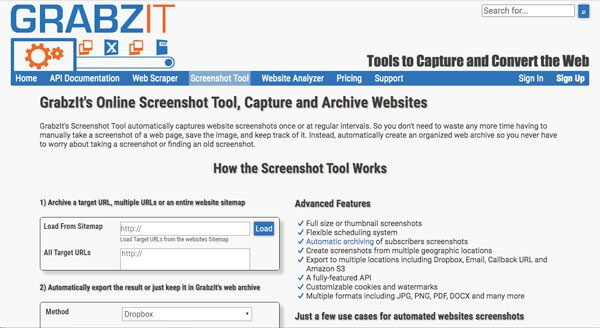
Hur anpassar jag bildformatet för skärmdumpar på HP? Kan du redigera fotona med kommentarer och ritningar? Hur hanterar jag skärmdumparna enkelt inom HP? Blu-ray Master Screen Recorder tillhandahåller en gratis metod för att ta en skärmdump på HP, anpassa inspelningsområdet, finjustera bildformatet, redigera och hantera skärmdumparna inom klick.
steg 1 Ladda ner och installera det kostnadsfria snippningsverktyget, du kan starta programmet på din dator. När du vill anpassa fotoformatet kan du klicka på Gear och välj bilden som PNG, GIF eller JPEG från Produktion alternativ.

steg 2 Gå tillbaka till hemgränssnittet och välj alternativet Screen Capture för att ta en skärmdump på HP. Då kan du din mus kommer att vara formen av ett kors. Du kan välja det område du vill genom att dra. Dessutom kan du klicka på det aktiva fönstret direkt för att få en skärmdump.

steg 3 Efter att ha tagit kan du se en liten bar. Den här fältet hjälper dig att rita till skärmdumpen. Du kan också lägga till meddelanden, texter, luftborstar och fler andra element. Naturligtvis kan du också finjustera teckenstorlek, färg och andra parametrar.

steg 4 Du kan klicka på Save för att spara filen på din dator. Klicka på Inspelningshistorik ikonen i huvudgränssnittet, kan du gå till medihanteraren för att se fotona, dela med webbplatser på sociala medier, ta bort filen eller till och med lägga till i en annan mapp.

1. Varför kan du inte ta någon skärmdump på HP?
Om du får problem när du tar en skärmdump på HP kanske du inte kan fånga något. Vanligtvis är det relaterat till en felaktig eller föråldrad drivrutin. När du behöver lösa problemet med lätthet bör du se till att alla drivrutiner är uppdaterade. Starta sedan om datorn så att du kan försöka igen.
2. Hur tar jag delar av skärmen direkt i Windows 10?
När du vill ta en stillbild på HP med Windows 10 kan du trycka på Windows + Shift + S samtidigt. Din skärm försvinner till ett vitt överlag och markören kommer att ändras från en spetsig markör till en korshårmarkör. Sedan kan du välja den del av din skärmdump och spara på en urklipp på din dator.
3. Kan jag spara en serie skärmbilder i GIF?
För att spara en skärmdump på HP som GIF-format behöver du helt enkelt välja filformat från Blu-ray Master Screen Recorder. När du vill spara en serie skärmdumpar i GIF bör du dra fördel av skärminspelningsfunktionen för att fånga skärmen som animerad GIF. (Hitta mer video till GIF-omvandlare)
Skärmdump på HP är en enkel uppgift som du kan förklara din idé till andra på ett levande sätt. Artikeln delar fem mest använda metoder för hur man enkelt tar skärmdumpar på HP. Lär dig bara mer om den detaljerade processen från artikeln. Om du vill fånga alla aktiviteter på skärmen är Blu-ray Master Screen Recorder alltid ett trevligt alternativ du kan ta hänsyn till.
Mer läsning
Fyra sätt att ta skärmdump på HTC Phone
Hur tar jag skärmdump på HTC? Det här inlägget är en detaljerad guide till skärmdump på HTC-telefon, inklusive HTC U12 +, U11 (liv), U Ultra, Bolt, etc.
Hur man frigör Ta skärmbilder på Microsoft Surface
Det här inlägget är en detaljerad guide för att ta skärmdumpar på Surface. Du kan lära dig från de fria fem sätten att skriva ut skärmen på alla Surface-modeller som Surface Pro X5 / 7/6, Surface Go 5, Surface Laptop Book, etc.
3 fria sätt att beskära en skärmdump på Mac
Hur beskär jag skärmdumpar på Mac? I det här inlägget delar vi dig tre enkla sätt att hjälpa dig att beskära skärmdumpar på Mac med lätthet.
Hur man tar skärmbilder av Google Maps [Löst]
Hur får jag en skärmdump av Google Maps? I det här inlägget delar vi dig enkla sätt att hjälpa dig att skärmdumpa på Google Maps på Windows, Mac och mobiltelefon enkelt.